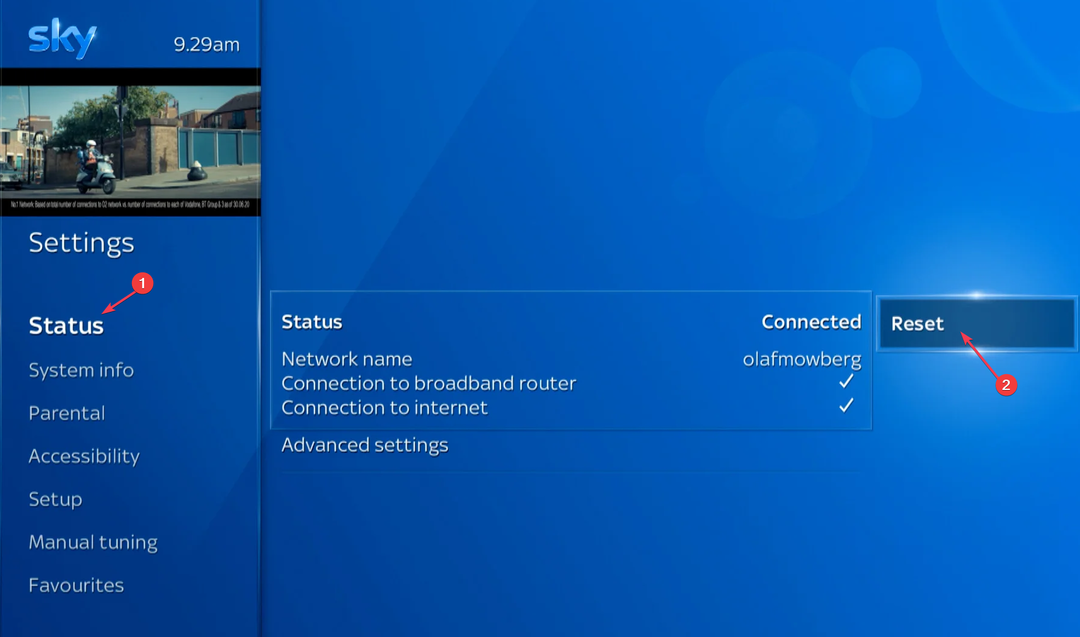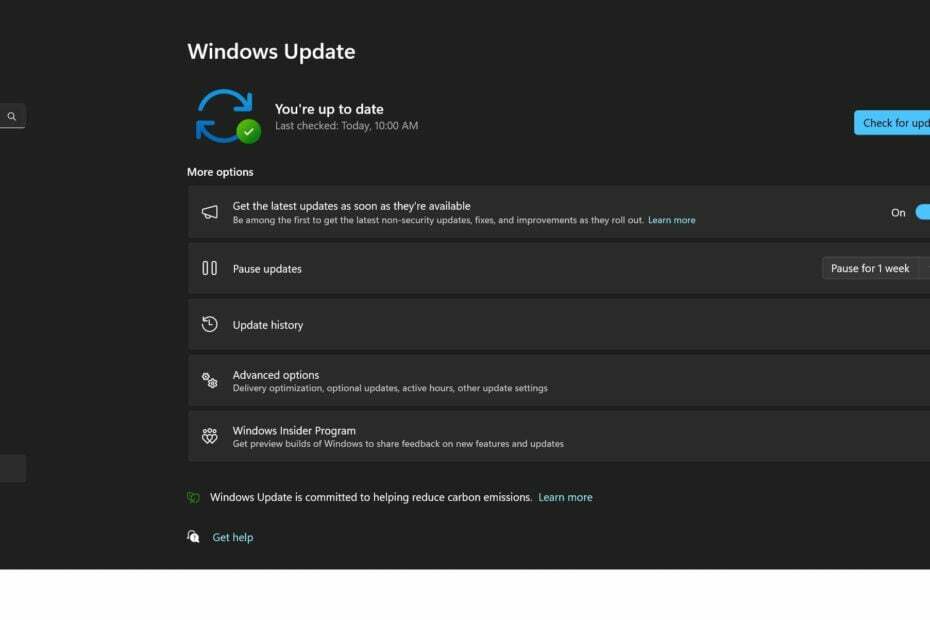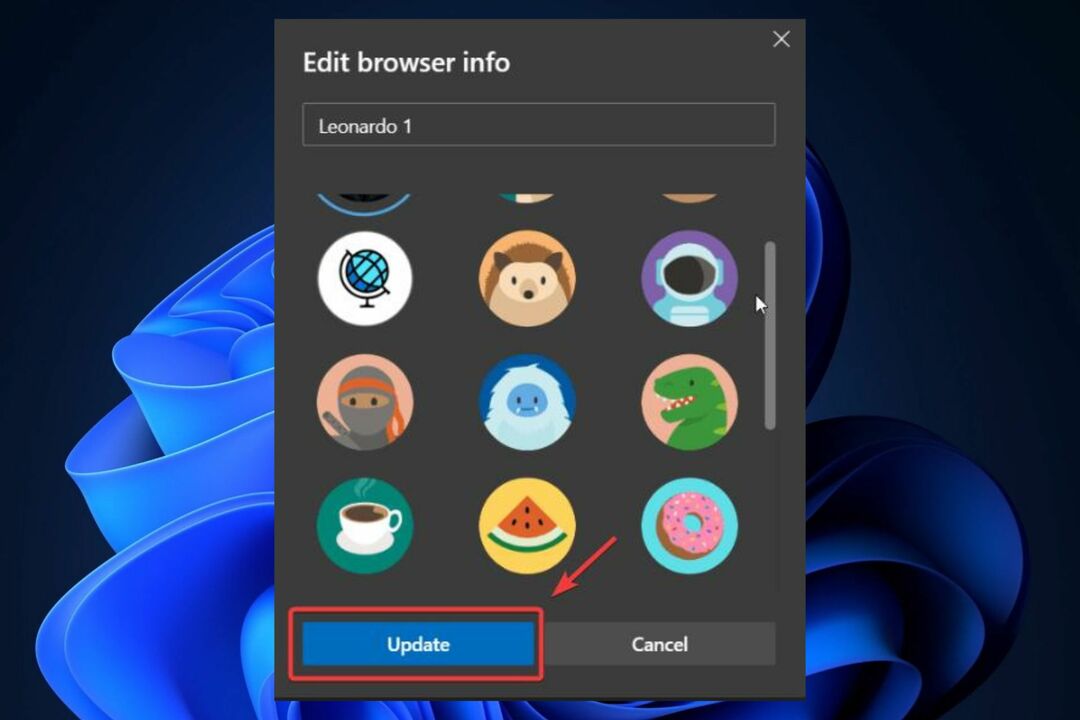- Benötigen Sie eine Liste aller Hintergrundprozesse, die auf Ihrem Computer ausgeführt werden, und möchten Sie das wmic-Tool verwenden, um Zugriff auf diese Informationen zu erhalten?
- Wir können Ihnen mit den richtigen Befehlen helfen, die Sie in die Eingabeaufforderung eingeben müssen, und erhalten schnell, was Sie brauchen.
- Denken Sie daran, dass Sie auf Systeminformationen zugreifen können, wenn Sie mit Administratorrechten auf die Eingabeaufforderung zugreifen, also denken Sie daran.

xINSTALLIEREN SIE, INDEM SIE AUF DIE DOWNLOAD-DATEI KLICKEN
Diese Software repariert häufige Computerfehler, schützt Sie vor Dateiverlust, Malware und Hardwarefehlern und optimiert Ihren PC für maximale Leistung. Beheben Sie PC-Probleme und entfernen Sie Viren jetzt in 3 einfachen Schritten:
- Laden Sie das Restoro PC-Reparaturtool herunter das kommt mit patentierten Technologien (Patent vorhanden Hier).
- Klicken Scan starten um Windows-Probleme zu finden, die PC-Probleme verursachen könnten.
- Klicken Alles reparieren um Probleme zu beheben, die die Sicherheit und Leistung Ihres Computers beeinträchtigen
- Restoro wurde heruntergeladen von 0 Leser in diesem Monat.
Wenn Sie an verschiedenen wichtigen Projekten arbeiten und Leistung das Schlüsselwort ist, ist es ein Muss, genau zu wissen, welche Prozesse im Hintergrund laufen.
Vor allem, wenn einer oder mehrere der oben genannten Prozesse Ihre aktuelle Arbeit beeinträchtigen oder Sie einfach den zusätzlichen Saft verwenden könnten.
Und herauszufinden, was genau Ihr Gerät noch im Hintergrund läuft, ist ziemlich einfach. Sie können das wmic-Tool verwenden und erhalten alle gewünschten Informationen in nur wenigen Sekunden.
Wie, fragen Sie? Wir werden Ihnen in diesem Artikel genau das zeigen, damit Sie diese Informationen zum späteren Nachschlagen zur Hand haben.
Wie erfahre ich Hintergrundprozesse mit wmic?
Es gibt tatsächlich eine viele nützliche Befehle die Sie in ein Eingabeaufforderungsfenster eingeben können, vorausgesetzt, Sie öffnen es mit Administratorrechten, die unschätzbare Informationen liefern können.
Das Erlernen der Hintergrundprozesse sowie das Sammeln von Systeminformationen (BIOS-Seriennummer, verfügbarer RAM oder Informationen über verfügbare Partitionen) sind nur wenige Tastendrücke entfernt.
So erhalten Sie ohne weiteres Umschweife alle erforderlichen Informationen zu allen Prozessen, die auf Ihrem Gerät ausgeführt werden.
- Drücken Sie die Windows Suchen Sie nach Eingabeaufforderung und klicken Sie auf Als Administrator ausführen.

- Geben Sie für eine kompakte Ansicht der Prozesse und ihrer Speichernutzung Folgendes ein: Aufgabenliste

- Geben Sie für eine detailliertere Ansicht jedes einzelnen Prozesses Folgendes ein: wmic-Prozessliste

Denken Sie daran, die Eingabeaufforderung immer mit Administratorrechten zu öffnen, wenn Sie Systeminformationen anfordern.
Wenn Sie eher ein PowerShell-Fan sind, können Sie die gleichen Ergebnisse wie die oben gezeigten erzielen, indem Sie die eingeben Get-Prozess Befehl.
Warum listet wmic nicht alle Programme auf?
Sie können nicht wirklich alle Programme anzeigen, die Sie verwenden Wmic, oder irgendetwas anderes, das WMI-Aufrufe durchführt, es sei denn, alle Programme auf dem Computer sind Windows Installer (MSI)-Pakete, was etwas selten vorkommt.
Der Deinstallationsschlüssel in der Registrierung ist jedoch der einzige Ort, an dem so ziemlich alles angezeigt wird. Es ist das, was die Liste Programme und Funktionen in der Systemsteuerung verwendet, um die Liste aller Programme zu füllen.
Reg-Abfrage "HKLM\SOFTWARE\Microsoft\Windows\CurrentVersion\Uninstall" /s | findstr /B ".*Anzeigename"Das ist alles, was Sie tun müssen, und wie gesagt, alle Informationen, die Sie benötigen, sind nur ein paar Tastendrücke und wenige Sekunden entfernt.
Da wir über wmic sprechen, haben andere Windows-Benutzer berichtet, dass sie sich damit befassen der Zugriff wird verweigert, und Pseudonym nicht gefunden Fehler, deshalb haben wir einige Korrekturen für Sie vorbereitet.
War dieser Artikel hilfreich für Sie? Lassen Sie es uns im speziellen Kommentarbereich unten wissen.
 Haben Sie immer noch Probleme?Beheben Sie sie mit diesem Tool:
Haben Sie immer noch Probleme?Beheben Sie sie mit diesem Tool:
- Laden Sie dieses PC-Reparatur-Tool herunter auf TrustPilot.com mit „Großartig“ bewertet (Download beginnt auf dieser Seite).
- Klicken Scan starten um Windows-Probleme zu finden, die PC-Probleme verursachen könnten.
- Klicken Alles reparieren um Probleme mit patentierten Technologien zu beheben (Exklusiver Rabatt für unsere Leser).
Restoro wurde heruntergeladen von 0 Leser in diesem Monat.